怎么查看网页浏览器的代理服务器设置 查看网页浏览器的代理服务器设置的方法
时间:2017-07-04 来源:互联网 浏览量:
今天给大家带来怎么查看网页浏览器的代理服务器设置,查看网页浏览器的代理服务器设置的方法,让您轻松解决问题。
有时你的网络设置是完好的,你的设备也没有出现问题,和你一块的小伙伴可以上网吗,但是你就是不能使用网页进行上网,这个时候你就要考虑是不是网页浏览器的代理服务器设置出现了问题,本节介绍相关的经验。具体方法如下:
1以windows xp 为例,首先启动ie浏览器。
 2
2在右上角注意选择菜单栏,然后选择工具-internet选项,进入相关的配置界面。
 3
3在internet选项窗口,选择连接页签,可以参考下图进行配置。
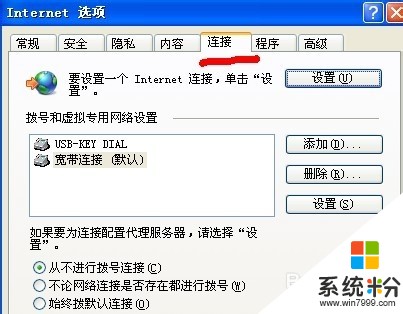 4
4在局域网设置区域框中选择局域网设置,可以参考下图进行配置。
 5
5在局域网设置中的代理服务器框中确保为LAN使用代理服务器选项没有被选中,可以参考下图进行配置。
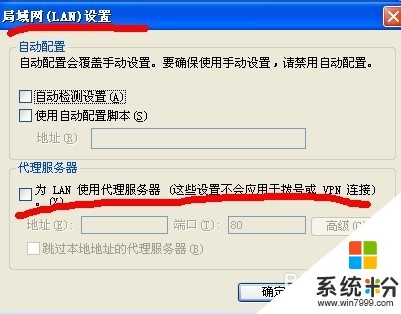 6
6重启浏览器,看看是否能够正常上网。
以上就是怎么查看网页浏览器的代理服务器设置,查看网页浏览器的代理服务器设置的方法教程,希望本文中能帮您解决问题。
我要分享:
相关教程
- ·怎么设置IP代理/网页浏览器设置代理IP 设置IP代理/网页浏览器设置代理IP的方法
- ·win11代理设置在哪 Microsoft Edge浏览器代理服务器设置教程
- ·手机浏览器如何设置省流量查看网页 手机浏览器设置省流量查看网页的方法
- ·google浏览器怎么收藏网页怎么查看收藏的网页?
- ·Mac电脑如何设置默认网页浏览器 Mac电脑设置默认网页浏览器的方法
- ·局域网如何查看共享服务器连接数 局域网查看共享服务器连接数的方法
- ·戴尔笔记本怎么设置启动项 Dell电脑如何在Bios中设置启动项
- ·xls日期格式修改 Excel表格中日期格式修改教程
- ·苹果13电源键怎么设置关机 苹果13电源键关机步骤
- ·word表格内自动换行 Word文档表格单元格自动换行设置方法
电脑软件热门教程
- 1 给U盘等移动存储设备添加写保护功能的办法 怎么给U盘等移动存储设备添加写保护功能
- 2 更换手机桌面壁纸的方法 如何在手机上更换桌面壁纸
- 3 怎样把word文档转换成PDF文件? 把word文档转换成PDF文件的方法有哪些?
- 4电脑文本文档怎么改格式 电脑文本如何调整格式
- 5求华为手机恢复官方系统固件教程 华为手机恢复系统怎么做
- 6如何解决户户通出现“E04对不起该频道未授权” 解决户户通出现“E04对不起该频道未授权”的方法
- 7监控硬盘资料被覆盖怎样恢复 监控硬盘资料被覆盖恢复的方法有哪些
- 8Win 7 怎样关闭屏幕右下角大小写和数字键提示? Win 7 关闭屏幕右下角大小写和数字键提示的方法有哪些?
- 9电脑怎么删除鲁大师 鲁大师怎么卸载干净的步骤
- 10怎么保护BarTender中的文档 如何保护BarTender中的文档
